中间件安装部署手册(WIN32版本)
- 格式:doc
- 大小:1.88 MB
- 文档页数:20
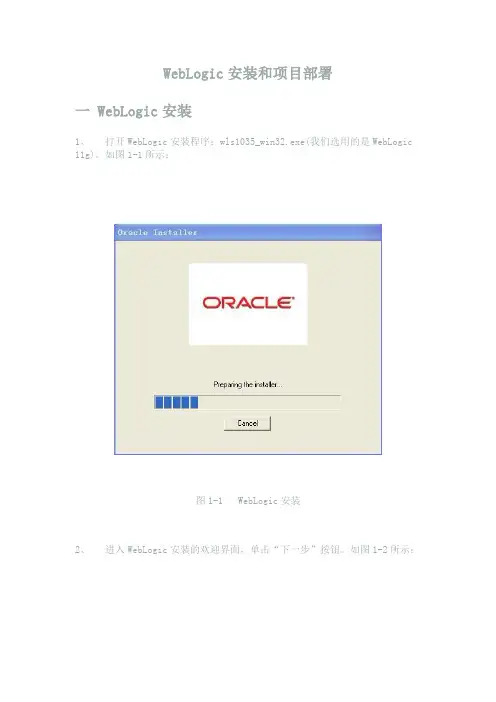
WebLogic安装和项目部署一 WebLogic安装1、打开WebLogic安装程序:wls1035_win32.exe(我们选用的是WebLogic 11g)。
如图1-1所示:图1-1 WebLogic安装2、进入WebLogic安装的欢迎界面,单击“下一步”按钮。
如图1-2所示:图1-2 WebLogic安装欢迎界面3、选择中间件主目录创建新的中间件主目录,其安装位置为默认的位置(安装位置默认为C:\Oracle\ Middleware,保持默认目录),如图1-3所示。
单击“下一步”按钮:图1-3 选择中间件主目录4、注册安全更新把“我希望通过My Oracle Support接收安全更新”前勾选框的“√”去掉,如图1-4所示。
单击“下一步”按钮:图1-4 注册安全更新5、选择安装类型默认选择“典型”安装类型,如图1-5所示。
单击“下一步”按钮。
图1-5 选择安装类型6、选择产品安装目录WebLogic Server和Oracle Coherence保持默认路径,如图1-6所示。
单击“下一步”按钮。
图1-6 选择产品安装目录7、选择快捷方式位置默认选择“‘所有用户’开始菜单文件夹(推荐)”,如图1-7所示。
单击“下一步”按钮。
图1-7 选择快捷方式位置8、安装概要检查前面所要创建的安装产品和JDK,如图1-8所示。
单击“下一步”按钮。
图1-8 安装概要9、 WebLogic安装过程,如图1-9所示:图1-9 WebLogic安装10、安装完成如果出现图1-10所示的界面,则表示WebLogic安装完成。
单击“完成”按钮。
图1-10 WebLogic安装完成二 WebLogic配置1、在安装完成的界面(图1-10)中,如果选中“运行Quickstart”(默认是选中),则过几秒会自动弹出如图2-1所示的界面,选择“Getting started with WebLogic Server 10.3.5”选项就可进入配置向导,如图2-2所示。

北京人大金仓信息技术股份有限公司北京市海淀区上地西路八号院上地科技大厦4号楼601 100085 KingbaseES V6.1安装手册KingbaseES 数据库是一个大型通用的跨平台系统,可以安装和运行于Windows 、Linux 、UNIX 等多种操作系统平台下。
KingbaseES 数据库在各种操作系统平台上都很容易安装和配置。
下面给出KingbaseES 数据库在两种平台下的详细安装步骤。
1. KingbaseES 在Windows 平台下的安装步骤1) 第1步将KingbaseES 的安装光盘放入光驱,点击进入Windows\32bit 文件夹,双击autorun.exe 文件,出现如图1.1所示的界面,点击“安装”。
图1.12) 第2步在图1.2所示的界面中,点击“下一步”。
北京人大金仓信息技术股份有限公司北京市海淀区上地西路八号院上地科技大厦4号楼601 100085图1.23) 第3步在图1.3所示的界面中选择“我接受许可证协议的条款”,然后点击“下一步”。
图1.34) 第4步在图1.4所示的界面中,点击“下一步”。
北京人大金仓信息技术股份有限公司北京市海淀区上地西路八号院上地科技大厦4号楼601 100085图1.45) 第5步在图1.5所示的界面中,可以通过“浏览”按钮选择安装目录,然后点击“下一步”。
图1.56) 第6步在图1.6所示的界面中选择安装类型,一般选择“完全安装”即可。
然后点击“下一步”。
北京人大金仓信息技术股份有限公司北京市海淀区上地西路八号院上地科技大厦4号楼601 100085图1.67) 第7步在图1.7所示的界面中,出现总结信息,点击“安装”,开始进行KingbaseES 的安装。
图1.78) 第8步等待KingbaseES 安装完毕后,会出现图1.8所示的界面,此时KingbaseES 已经安装完毕,但并没有建立一个可以使用的数据库,因此接下来还要创建一个数据库。

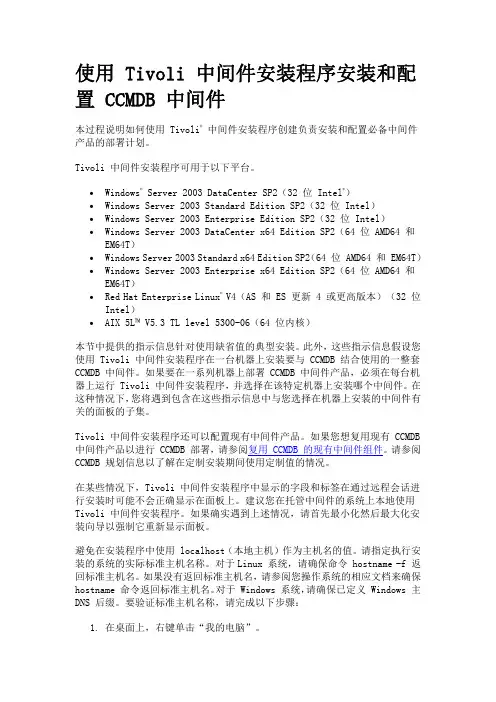
使用 Tivoli 中间件安装程序安装和配置 CCMDB 中间件本过程说明如何使用 Tivoli® 中间件安装程序创建负责安装和配置必备中间件产品的部署计划。
Tivoli 中间件安装程序可用于以下平台。
∙Windows® Server 2003 DataCenter SP2(32 位 Intel®)∙Windows Server 2003 Standard Edition SP2(32 位 Intel)∙Windows Server 2003 Enterprise Edition SP2(32 位 Intel)∙Windows Server 2003 DataCenter x64 Edition SP2(64 位 AMD64 和 EM64T)∙Windows Server 2003 Standard x64 Edition SP2(64 位 AMD64 和 EM64T)∙Windows Server 2003 Enterprise x64 Edition SP2(64 位 AMD64 和 EM64T)∙Red Hat Enterprise Linux®V4(AS 和 ES 更新 4 或更高版本)(32 位 Intel)∙AIX 5L™ V5.3 TL level 5300-06(64 位内核)本节中提供的指示信息针对使用缺省值的典型安装。
此外,这些指示信息假设您使用 Tivoli 中间件安装程序在一台机器上安装要与 CCMDB 结合使用的一整套 CCMDB 中间件。
如果要在一系列机器上部署 CCMDB 中间件产品,必须在每台机器上运行 Tivoli 中间件安装程序,并选择在该特定机器上安装哪个中间件。
在这种情况下,您将遇到包含在这些指示信息中与您选择在机器上安装的中间件有关的面板的子集。
Tivoli 中间件安装程序还可以配置现有中间件产品。
如果您想复用现有 CCMDB 中间件产品以进行 CCMDB 部署,请参阅复用 CCMDB 的现有中间件组件。
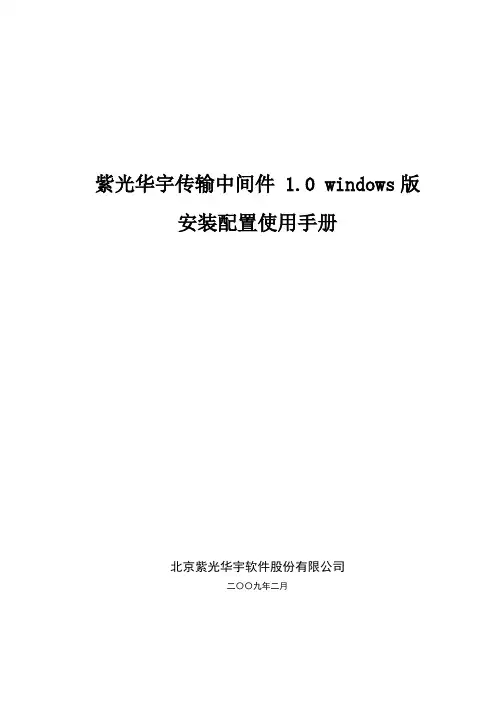
紫光华宇传输中间件 1.0 windows版安装配置使用手册北京紫光华宇软件股份有限公司二〇〇九年二月本手册为紫光华宇传输中间件 1.0的安装配置手册,随软件一同发布。
本手册主要介绍了以下内容:紫光华宇传输中间件 1.0的安装及使用方法。
使用本手册时,读者可以逐章顺序阅读,也可以直接跳往关心的内容。
第1章概述 (3)1.1紫光华宇传输中间件1.0简介 (3)第2章安装与配置 (4)2.1开始安装 (4)插图目录图1安装开始页面 (4)图2浏览安装目录 (5)图3安装确认页面 (5)图4正在安装 (6)图5安装完成 (6)第1章概述1.1 紫光华宇传输中间件1.0简介该软件是一个FTP中间件,可以用来作为FTP服务器使用。
该中间件与传输交换平台1.2中安装的FTP服务器是同一软件。
当传输交换平台1.2中的FTP服务器出现损坏时,可以使用该程序包修复。
正常实施传输交换平台1.2不需要使用该程序安装包。
运行本软件需要以下环境(这是系统运行的最低配置,推荐采用PC服务器):●CPU:Pentium II 400MHz以上,推荐使用Pentium III 600MHz以上处理器●内存:256MB以上,推荐使用512MB以上●硬盘:安装需要约80MB空闲空间,推荐预留1.0GB以上空闲空间用于文件的发送与接收。
●操作系统:Windows 2000/XP/2003●网络协议:FTP●注: 网络条件较差,可能会出现传输较慢,请尽量提高网络环境和硬件配置。
第2章安装与配置2.1 开始安装运行紫光华宇传输中间件1.0.exe,进入开始安装页面,如下图所示:图 1 安装开始页面选择“下一步”,如图:图 2 浏览安装目录点击“下一步”。
图 3 安装确认页面对以上安装信息确认无误后,点击“安装”。
图 4 正在安装图 5 安装完成至此,安装完成了。
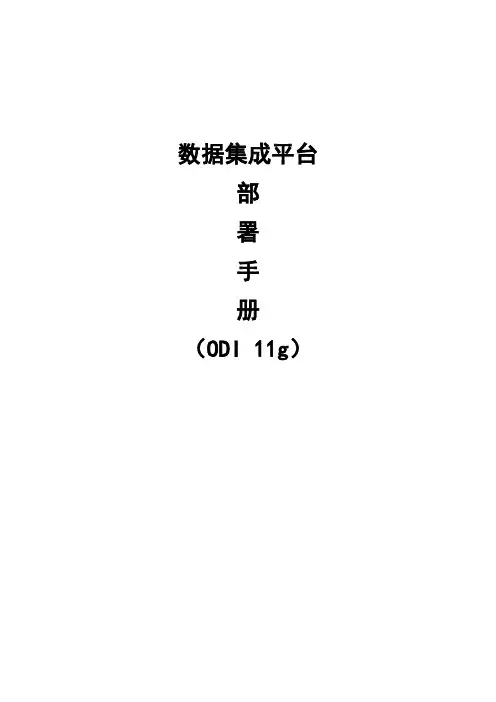
数据集成平台部署手册(ODI 11g)目录1前言 (1)1.1编写目的 (1)1.2服务对象 (1)1.3版本要求 (1)2部署准备 (2)3安装ODI客户端图形化软件........................................................................ 错误!未定义书签。
3.1安装ODI中间件W EBLOGIC................................................................. 错误!未定义书签。
3.2配置ODI主资料库和工作资料库 (6)3.3安装ODI客户端图形化软件 (11)4配置客户端登陆信息 (18)配置ODI客户端登陆 (18)5使用YAJSW将AGENT发布为WINDOWS系统服务 (20)5.1前言 (20)5.2工具介绍 (20)5.3前提配置 (21)5.4操作步骤 (22)5.5发布多个代理方法 (28)1前言1.1编写目的本文档的编写主要介绍ODI 11G以及组件在Windows下的安装和配置过程。
1.2服务对象读者对象阅读范围项目组成员阅读全部内容部署人员阅读全部内容实施人员阅读全部内容维护人员阅读全部内容1.3版本要求操作系统版本Windows server 2003/2008数据库版本Oracle 9/10/112部署准备●内存:至少2 GB,以运行Oracle数据库和ODI客户端图形化软件●硬盘:至少2 GB●CPU:P4 2.4GHZ及以上●安装好JDK1.6 ,并且配置好相应的环境变量(注:安装路径不要在C:\ProgramFiles下即可,可以直接在C:\Java下或者E:\Java下)环境变量需要配置以下三个变量,如果变量没有需要添加.注意,下面只是参考,因根据具体JDK环境调整,其中JA V A_HOME只能有一个,Classpath和Path中如果有数据了,则添加在前面,中间用“;”分开。
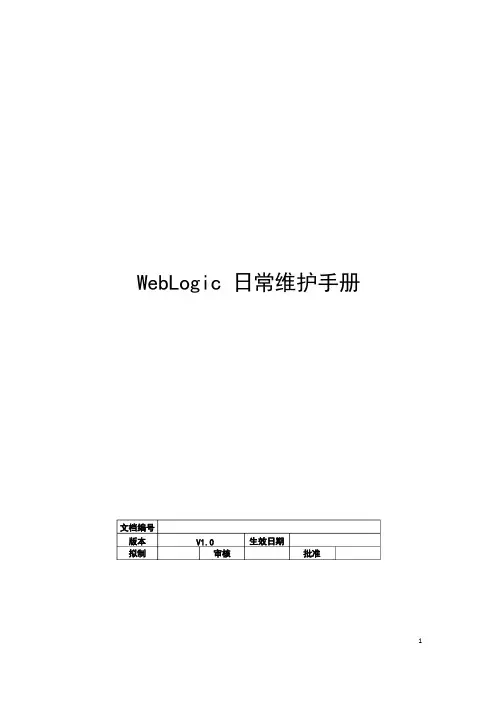
WebLogic 日常维护手册版本号修改原因/内容修改人审核人修改时间V1.0 建立昂晓玲变更记录 (2)第一章Weblogic 安装部署规范 (4)1.1 安装前的准备工作 (4)1.1.1 创建weblogic 软件对应用户 (4)1.1.2 上传安装介质包 (4)1.1.3 主机环境检查 (5)1.2 软件安装 (5)1.2.1 jdk 安装 (5)1.2.2 weblogic 软件安装 (6)1.2.3 创建域 (9)1.2.3 域节点配置 (14)第二章Tuxedo 安装部署规范 (17)2.1 安装前的准备工作 (18)2.1.1 创建tuxedo 软件对应用户 (18)2.1.2 上传安装介质包 (18)2.2 软件安装 (18)2.2.1 tuxedo 软件安装 (18)2.2.2 配置环境变量 (22)2.2.3 测试 (22)如已创建了单独的用户,则不需再另建用户,普通新建的用户的主目录在 /opt (空暇 空间较多,至少 5g )下。
建议在用户下安装单独jdk 、weblogic 软件以及创建域,不与其 他用户共享。
useradd -d 目录 -m 用户名passwd 用户名注: 1、设置密码位数不少于 8 位, 2、密码中必须包含字母(大小写)、数字和特殊字符中的两种。
chown – R 用户名 目录su – 用户名将安装介质上传至服务器,根据操作系统、 weblogic 版本对选择相应的jdk 版本。
注:每种操作系统都有对应的操作系统的jdk ,weblogic9 必须使用jdk1.5,weblogic10 必须 使用jdk1.6。
JdkJava5.sdk.tar Java6.sdk.tar Java5_64.sdk.tar Java6_64.sdk.tarZ7550-00192_jdk15_ 15024_ia.depot jdk6_ 16012_ia.depot jdk- 1_5_0_22-linux-i586.bin jdk-6u21-linux-i586.bin jdk- 1_5_0_22-linux-amd64.bin jrmc-4.0.0- 1.6.0-linux-x64.bin jdk- 1_5_0-windows-i586.exe jdk-6u26-windows-i586.exe jdk- 1_5_0_22-windows-amd64.exe jdk-6u26-windows-x64.exeWeblogic 版本WEBLOGIC9.2.3 WEBLOGIC10.3.2 WEBLOGIC9.2.3 WEBLOGIC10.3.2 WEBLOGIC9.2.3 WEBLOGIC10.3.2 WEBLOGIC9.2.3 WEBLOGIC10.3.2 WEBLOGIC9.2.3 WEBLOGIC10.3.2 WEBLOGIC9.2.3 WEBLOGIC10.3.2 WEBLOGIC9.2.3 WEBLOGIC10.3.2操作系统AIXHPUXLINUXWINDOWS操 作 系 统位数 3264共用326432641) 检查主机名,不允许主机名为’localhost’之类的默认名称2) 检查安装用户的打开文件数是否为1024 以上3) 检查控制台端口是否被占用,建议控制台端口设置为8000 以上,受管服务端口4000到9999 之间。
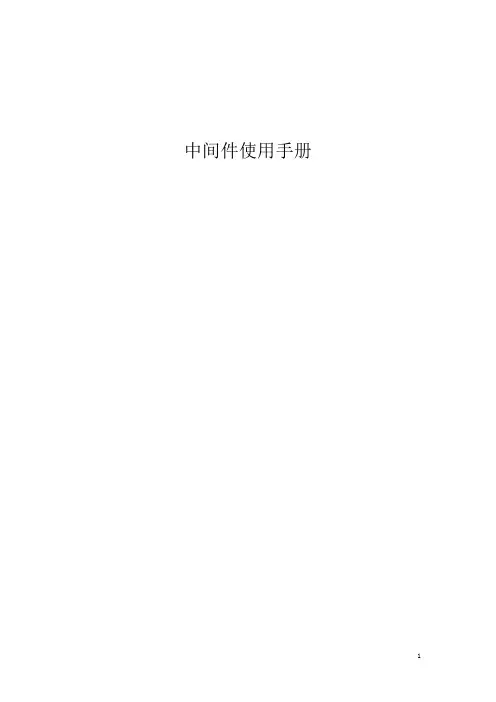
中间件使用手册目录第一章中间件简介 (5)1.1中间件简介 (5)1.2 中间件功能特点 (5)1.3 中间件支持设备 (6)背景资料: (6)第二章中间件拓扑图 (7)2.1 直连型 (7)2.2 转发型 (8)第三章中间件接口 (9)一、图像操作 (9)设置注册服务器的IP地址SetRegIP (9)设置代理服务器的IP地址SetProxyIP (9)获取录像磁盘列表GetAllHardDiskInfo (10)设置磁盘是否用于录像,是否自动覆盖SetAllHardDiskInfo (10)设置设备信息SetDeviceInfo (10)设置设备信息2 SetDeviceInfo2 (10)设置设备信息3 SetDeviceInfo3 (10)打开视频OpenVideo (11)关闭视频CloseVideo (11)打开或关闭声音SetEnableSound (11)设置视频重连1 SetReconnect (11)设置视频重连2 SetReconnect2 (11)全屏FullScreen (12)二、获取设备状态 (12)打开设备OpenDevice (12)关闭设备CloseDevice (12)获取设置状态GetDeviceStatus (12)下发短信息SendMessageInfo (12)三、录像 (13)默认路径保存录像Save (13)自选路径保存录像Record (13)停止录像StopRecord (13)四、检索录像文件 (13)检索某天录像文件SearchDay (13)检索某月的录像文件SearchMonth (13)检索某天某个时间段的远程录像文件SearchTime (14)获取设备列表SearchGetDeviceList (14)检查某天是否有记录或录像SearchHaveRecord (14)获取检索结果SearchGetFileInfo (14)停止检索SearchClose (14)五、下载录像文件 (15)下载文件DownloadFile (15)停止下载文件DownloadFileStop (15)获取下载文件总长度GetDownloadTotalLength (15)获取已下载长度GetDownloadLength (15)获取下载信息事件OnDownloadInfo (15)六、本地录像回放 (16)回放本地录像PlayOpen (16)暂停回放PlayPause (16)停止回放PlayStop (16)自选文件回放SelectFilePlay (16)设置播放速度PlaySetSpeed (16)获取总共播放时间PlayGetTotalTime (16)获取当前播放时间PlayGetCurTime (17)设置播放位置PlaySeek (17)七、云台操作 (17)云台控制YuTaiControl (17)八、语音对讲 (18)设置声音OpenSound (18)停止语音DeleteDevice (18)监听设备状态、广播AddDevice (18)九、其他设置 (19)设置音量SetV olume (19)设置视频缓冲时间SetVideoBuffer (19)十、设置设备 (19)获取远程设备GetConfig (19)保存远程配置SetConfig (19)设置字码流SetSubCode (19)服务器配置ServerConfig (20)获取设置配置GetConfig2 (20)设置设备配置SetConfig2 (20)远程升级UpGrade (20)获取升级进度GetUpGradeState (20)获取GPS上传时间GetGps (20)十一、检索日志文件 (21)检索某月日志文件(直连/设置设备信息)SearchLogMonth (21)检索某天日志文件SearchLogDay (21)获取检索日志结果SearchGetLogInfo (21)十二、抓图 (21)远程抓图或本地截屏CapturePic (21)十三、事件响应 (22)鼠标双击事件OnMouseLDblClk (22)接收所有窗口消息事件OnPreTranslateMessage (22)报警事件OnDeviceEvent (22)菜单单机事件OnMenuEvent (22)获取视频中的信息的事件OnNetVideoInfo (23)获取视频是否打开成功的消息OnGetOpenVideoMessage (23)第一章中间件简介1.1中间件简介由于基于SDK开发比较繁琐,也需要开发者具备较高的C++编写能力。
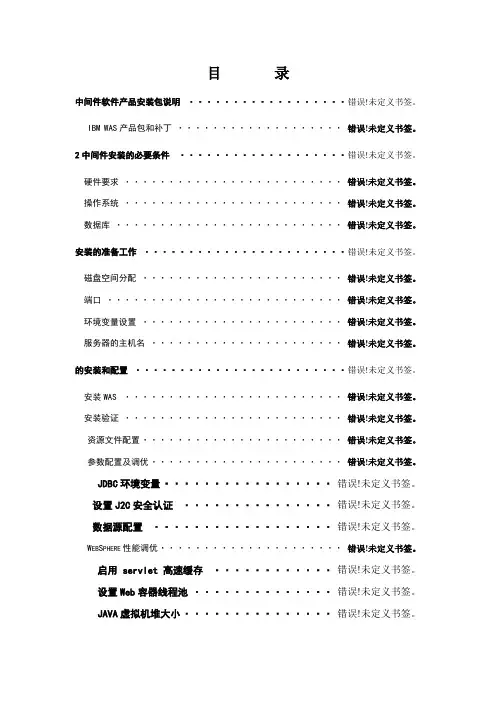
目录中间件软件产品安装包说明··················错误!未定义书签。
IBM WAS产品包和补丁···················错误!未定义书签。
2中间件安装的必要条件···················错误!未定义书签。
硬件要求·························错误!未定义书签。
操作系统·························错误!未定义书签。
数据库··························错误!未定义书签。
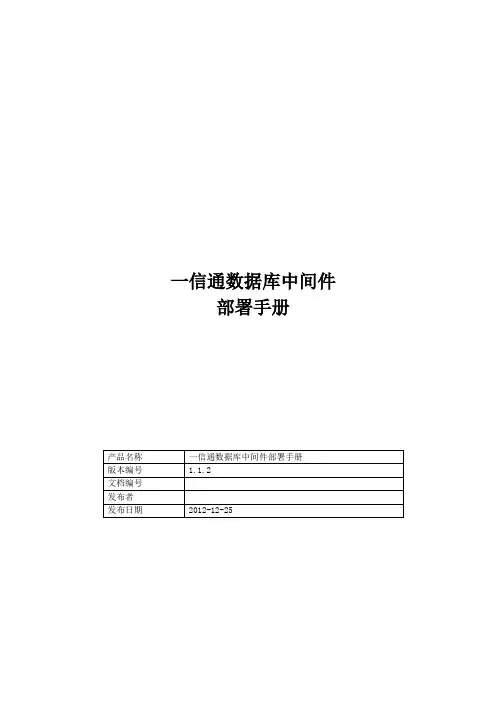
一信通数据库中间件部署手册目录一信通数据库中间件................................................................................................. 错误!未定义书签。
部署手册..................................................................................................................... 错误!未定义书签。
1概述..................................................................................................................... 错误!未定义书签。
2系统结构............................................................................................................. 错误!未定义书签。
3运行环境............................................................................................................. 错误!未定义书签。
4中间件数据库部署............................................................................................. 错误!未定义书签。
4.1O RACLE数据库 ..................................................................................... 错误!未定义书签。
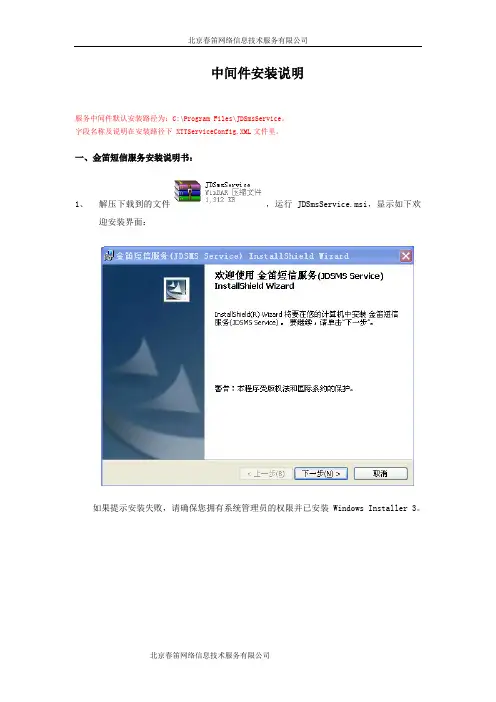
中间件安装说明服务中间件默认安装路径为:C:\Program Files\JDSmsService。
字段名称及说明在安装路径下 XTTServiceConfig.XML文件里。
一、金笛短信服务安装说明书:1、解压下载到的文件,运行 JDSmsService.msi,显示如下欢迎安装界面:如果提示安装失败,请确保您拥有系统管理员的权限并已安装 Windows Installer 3。
2、点击下一步按钮进入如下软件许可协议界面:请您仔细阅读许可协议,如果您同意我们的许可协议,请执行下一步,否则点取消放弃安装。
3、如果执行下一步,将进入如下界面在这儿您可以配置程序的安装路径,由于程序比较小,可以安装到默认路径即可。
4、点击下一步,开始实际安装过程,请等待完成。
安装完成后,会在开始菜单程序组中创建金笛短信组,有服务配置、设备测试、使用帮助和产品说明等快捷方式。
同时在桌面也会创建金笛短信服务配置的快捷方式。
二、金笛短信服务Sql Server 2000 及数据源(ODBC) 配置说明1、下面以 SQL Server 数据库为例讲解数据库配置。
2、在本机或远程服务器上安装好 SQL Server 数据库软件,进入企业管理器中建立一个数据库,比如在本地SQL SERVER 2000 下建一个为名字叫:SmsDb,如下图所示:3、然后进入控制面板建议一个*系统级*的 ODBC 连接到这个数据库,如下图所示4、添加一个SQL SERVER 数据源,如下图所示5、创建到Sql Server的新数据源,如下图所示6、使用网络登录ID的Windows NT验证,如下图所示7、更改默认的数据库,就是您建的那个库,如下图所示注意SQL Server 需要选择默认的数据库名称。
8、测试数据库连接是否成功。
成功说明ODBC数据源连接成功。
如下图所示三、金笛短信服务软件使用说明书1、然后回到主界面点击数据库连接配置按钮,选择好您使用的数据库类型及数据源DSN,并输入登陆数据库的用户名及密码,点击测试,数据库连接,提示正确后保存退出即可。
appserv-win32-2.5.9套件安装第一步:安装解压后双击文件,出下下图界面:点击,并同意协议进入下图界面:选择安装盘符,并注意所需空间,再点击点击进入下图界面:下图为MYSQL数据库设置:设置进入数据库的密码,再次输入密码,指定数据库编码是什么(默认的UTF-8就可)设置好后点击安装完成如下图:如果不选择立即启动就把对勾去掉点击。
第2步:测试套件是否安装成功在apache的默认路径下,开发一个hello.html和hello.php文件,看是否能够正常访问找到安装路径(比如我的安装目录为D:\AppServ),发现以下文件打开文件没有发现核心文件(自定义安装下的),那么套件安装的核心文件在哪。
在D:\AppServ\Apache2.2\conf用记事本打开后ctrl+f查找到如下图核心文件为,当然我们也可以改写路径并且重定义文件夹名称(此处不再做修改)在D:\AppServ\www下新建文件hello.html和hello.php在hello.php文件里输入<?phpecho "ok!ok!"?>保存。
启动Apache:双击D:\AppServ\Apache2.2\bin 下的,在窗口右下方看到点击start开启apache看到下图界面:同时在服务里增添了一个程序:Apache 2.2在浏览器中输入http://localhost/再输入http://localhost/hello.php看到文件里的内容到此刻知php文件可以被Apache管理了。
管理mysql数据库:在浏览器输入http://localhost/phpMyAdmin,看到下图界面输入密码后,若出现下图则说明没有启动mysql数据库:打开服务(右击我的电脑-管理-服务和应用程序-服务)如下图:启动Mysql:单击上图中的启动,如下图则启动了mysql数据库:刷新后输入用户名(默认为root)及密码(自己设置的)此时,我们可以确认四大软件已安装成功。
Apusic 中间件操作手册一、概述Apusic 中间件是一款功能强大的软件,它提供了丰富的功能和服务,帮助企业快速构建稳定、高效的系统架构。
本操作手册旨在帮助用户更好地理解和使用Apusic 中间件,充分发挥其作用。
二、安装1. 下载Apusic 中间件安装包用户可登入冠方全球信息站,下载最新版本的Apusic 中间件安装包,根据系统类型选择对应的安装包。
2. 安装Apusic 中间件解压下载的安装包,在命令行界面使用相应的命令进行安装,根据提示完成安装过程。
三、配置1. 配置文件Apusic 中间件的配置文件位于指定的目录下,用户可根据需要自行修改配置信息,例如端口号、日志级别等。
2. 集裙配置用户需要根据实际需求,配置Apusic 中间件集裙,确保系统的稳定和高可用性。
四、功能1. 监控和管理Apusic 中间件提供了完善的监控和管理功能,用户可以通过控制台实时查看系统运行状态,进行性能分析和故障诊断。
2. 消息队列Apusic 中间件支持高性能的消息队列,可以实现异步消息传递、消息持久化等功能,满足各种复杂应用场景的需求。
3. 缓存管理用户可以使用Apusic 中间件提供的缓存管理功能,有效提升系统性能,降低数据库负载。
4. 事务管理Apusic 中间件提供了可靠的分布式事务管理功能,保证系统数据一致性和可靠性。
五、使用1. API调用用户可根据开发需求,使用Apusic 中间件提供的API进行开发,实现各种功能和服务。
2. 集成Apusic 中间件可以与各种开发框架和系统集成,提供更多的灵活性和便利性。
3. 性能优化用户可以根据实际情况,调整Apusic 中间件的配置,对系统性能进行优化。
六、故障排除1. 日志分析用户可以通过查看Apusic 中间件生成的日志文件,分析系统运行情况,定位故障原因。
2. 系统诊断Apusic 中间件提供了完善的诊断工具,用户可以根据提示进行系统诊断,解决问题。
ActiveMQ安装部署(Windows)JMS(Java Messaging Service)是Java平台上有关面向消息中间件的技术规范,它便于消息系统中的Java应用程序进行消息交换,并且通过提供标准的产生、发送、接收消息的接口简化企业应用的开发,ActiveMQ而是这个规范的一个具体实现。
JMS的队列消息传递过程如下图:JMS的主题消息传递过程如下图:ActiveMQ下载与部署。
1、下载到官网下载最新版本,有windows版本和linux版本的。
/download.htmlwindows版本:apache-activemq-5.10-20140603.133406-78-bin.ziplinux版本:apache-activemq-5.10-20140603.133406-78-bin.tar.gz2、部署A、windows下部署配置环境变量变量名:ACTIVEMQ_HOME变量值:D:\java\activeMq\apache-activemq-5.15.0path: %ACTIVEMQ_HOME%\binclassPath: %ACTIVEMQ_HOME%\lib然后直接在cmd下执行 activemq start 就ok 了ActiveMQ部署其实很简单,和所有Java一样,要跑java程序就必须先安装J DK并配置好环境变量,这个很简单。
然后解压下载的apache-activemq-5.10-20140603.133406-78-bin.zip压缩包到一个目录,得到解压后的目录结构如下图:进入bin目录,发现有win32和win64两个文件夹,这2个文件夹分别对应wi ndows32位和windows64位操作系统的启动脚本。
我的实验环境是windowsXP,就进入win32目录,会看到如下目录结构。
其中activemq.bat便是启动脚本,双击启动。
ActiveMQ默认启动到8161端口,启动完了后在浏览器地址栏输入:http://loca lhost:8161/admin要求输入用户名密码,默认用户名密码为admin、admin,这个用户名密码是在conf/users.properties中配置的。
1引言1.1编写目的此文档描述了MBuilder安装及配置运行方法,让开发者从没有MBuilder到能基本使用起来变得更加快捷方便。
1.2使用对象文档使用对象:MBuilder 开发人员、测试人员。
2下载MBuilder/share/link?shareid=85671&uk=3742478897如该地址无法访问请与支撑专员取得联系。
3安装环境要求3.1系统环境支持XP、WIN7(32bit、64bit)。
3.2软件环境第一步:下载JDK1.6.0_20,并安装。
请登陆合作伙伴门户后与支撑专员取得联系后下载。
第二步:打开“环境变量设置”。
右键“我的电脑”选择“属性”打开“系统属性”面板,在该面板上选择“高级”标签,在该标签页内点击“环境变量”,弹出“环境变量”设置面板。
如下图:第三步:在“环境变量”设置面板的“系统变量”中新建一个名为“JAVA_HOME”的变量,其值为安装的JDK所在目录,比如“C:/Program Files/Java/jdk1.6.0_20”,然后点击“确定”保存。
如下图所示:配置完成后可在系统变量中找到该变量,如下图所示:第四步:在“系统变量”中找到变量“PATH”,并且将变量“JAVA_HOME”下的“bin”以及“jre”下的“bin”配置到PATH中,如下图:添加到“PATH”中,前面配置的“JAVA_HOME”变量可以直接使用,比如“%JAVA_HOME%\bin;%JAVA_HOME%\jre\bin;”,然后点击“确定”。
如下图所示:配置完毕后重新进行“第一步”通过检测版本号验证是否配置成功,若版本号不对,请重新进行配置。
若多次配置不成功请确认JDK是否正确安装。
如果启动MBuilder时提示“MBuilder只能在jdk1.6版本下运行,请重新安装jdk”,除了将JAVA_HOME配置成 1.6的jdk路径外,最好还将PATH中配置的“%JAVA_HOME%\bin;%JAVA_HOME%\jre\bin;”放到所有PATH配置的最前面,以保证MBuilder 读取到正确的jre环境。
..........................................................................................目录中间件的使用 (2)1. 启动 (2)2.停止 (3)配置 (4)网站的配置 (7)JDK的安装 (10)中间件的使用1. 启动在中间件的目录文件夹tomcat\bin\ 下找到startup.bat(linux系统下为startup.sh)双击以后出现一个小黑框,如下图所示:启动以后,首先进行测试,在浏览器地址栏输入:http://localhost:80 (默认端口为8080),进入下面的页面,说明comcat启动成功!下面就可以访问自己的网站了!2.停止在中间件目录文件夹tomcat\bin 下找到shundown.bat (linux系统下是shutdown.sh)双击,稍等片刻,tomcat停止工作, 当然您也可以直接单击tomcat窗口的右上角上的"X",但实际上中间件的厂商是不希望看到我们这样操作的!我的电脑右击—属性—高级—环境变量新建一个系统变量,变量名:JA V A_HOME变量值:D:\Program Files\Java\jdk1.6.0_20变量值就是刚才安装的JDK路径,然后确定再新建一个,变量名:CLASSPATH变量值:.;%JA V A_HOME%\lib\dt.jar;%JA V A_HOME%\lib\tools.jar; 注意第一个分号前面的“.”然后在系统变量PATH的变量值最后面加上%JA V A_HOME%\bin;%JA V A_HOME%\jre\bin;然后确定完成JDK的配置在运行—CMD里面输入java -version显示如上图则成功。
网站的配置把webos复制到f盘根目录下然后修改tomcat文件夹下的conf文件里面的server.xml在标签Connector中添加(区分大小写)URIEncoding="utf-8"disableUploadTimeout="true"debug="0"如图:把端口8080改成80 (port="80")继续在server.xml文件中向下找,找到Host标签然后在Host添加如下标签<Context path="" docBase="F:\webos\wwwroot\yzjy" debug="0" reloadable="true" crossContext="true" /><Context path="/webos" docBase="F:\webos" debug="0" reloadable="true" crossContext="true" />如图:再修改web.xml在web.xml最下面改成如下:接着修改tomcat的内存在windows操作系统下,修改tomcat\bin\ 下catalina.bat文件,在catalina.bat文件的头部加上"set JA V A_OPTS=-Xms512m -Xmx512m -Xss1024k" ,其中里面的数值分别对应初始化的最小内存512m, 最大化内存512m, 线程内存大小1024k,如果JDK版本是5.0之后的,线程内存可以不用设置打开浏览器在地址栏输入网站地址,看到预期的网站,说明网站配置成功!JDK的安装。
中间件安装使用手册(WIN32版本)
软件介绍
中间件是由西安元智系统技术有限责任公司自行研发的,具有自主知识产权的数据服务系统。
该产品可通过TCP、UDP、COM三种接口方式进行数据采集整理,并采用WebService体系结构,将采集到的数据以标准数据格式对外发布。
软件安装
安装前请先确认系统是已否装有mysql数据库。
本地未安装MySql
第一步:欢迎界面
第二步:授权协议
第三步:安装路径
第四步:组件选择
请勾选需安装组件前的复选框。
Wiserve为数据服务组件,mysql为数据库组件。
第五步:安装进度
第六步:数据库启动
第七步:参数配置
详见软件设置
第八步:查看参数配置项
第九步:安装结束
本地已安装MySql 第一步:欢迎界面
第二步:授权协议
第三步:安装路径
第四步:组件选择
请勾选需安装组件前的复选框。
Wiserve为数据服务组件,mysql为数据库组件。
第五步:安装进度
第六步:参数配置详见软件设置
第七部:指定数据库路径
第八步:查看参数配置项
第九步:安装结束
软件卸载
第一步:选择卸载菜单
第二步:用户确认界面
第三步:卸载结束
软件设置
数据库配置
●用户名:连接数据库的用户名
●密码:连接数据库的密码
●服务器:数据库服务器地址
●端口:数据库服务器端口(默认3306)
●数据库:数据库名(默认micro_middleware)
常规设置
●连接池数:初始化数据库并发连接个数
●系统样式:服务器端外观样式(预留接口)
●服务语言:服务器端语言环境(预留接口)
●服务端口:webservice服务端口
●日志信息:日志级别(INFO记录常规DEBUG记录调试信息)
●MySql :这里需要指定数据库的路径。
(例如:本机已安装了mysql数据库,安装路
径为“C:\Program Files\Mysql”,配置页的MySQL路径需要指定到“C:\Program Files\Mysql\bin”。
)
软件使用
启动程序
启动
●方法一:开机后服务器会自行启动。
●方法二:双击桌面“wiserve”图标启动程序。
自检
程序启动后会出现如下界面,检查通过后程序会进入运行状态。
如在此阶段提示异常信息,则需重启程序或联系相关技术服务人员。
运行
当系统显示如下界面则表示,服务程序已开始运行。
网络连接
显示网络配置界面
●在托盘区图标上单击右键弹出如下菜单:
●选择NetConfig进入网络配置界面。
如下图所示
添加网络接口
(以UDP连接为例)
●通讯方式选择UDP(通过UDP协议接收网关数据)
●在UDP参数中填入对应网关的地址和端口号。
如下图所示:
●点击“添加接口”后,接口列表中显示所添加的接口信息。
如下图所示:
建立网络连接
●如图所示,选中需要连接的接口记录行,点击“建立连接”按钮,开启网络连接。
如果
连接未关闭,系统会在下次启动后自行进入连接状态。
注意:安装完成后需要调整的关键参数(以下部分Linux\Windows系统部署人员均须遵守)
●必须检查etc/middleware.ini文件中的配置参数是否正常。
(参考“附录1服务器参数项
含义说明”)改动时请联系软件部技术人员。
●修改超级管理员登陆密码,并备案存档。
初始密码为“admin”。
(管理-用户管理-修改
密码)
●修改传感设置,关闭当地系统不具备的传感量。
(设置-传感设置)
●修改均峰值计算时间,将时间调整至用户不使用的时间。
(设置-常规设置)
●修改数据获取间隔,实时数据获取周期。
改动时请联系软件部技术人员。
(设置-常规设
置)
●修改传感精度。
注意风速传感精度必须设置为1。
改动时请联系软件部技术人员。
(设
置-常规设置)
●修改计算参数。
依据工程当地实际传感标定值修改计算参数,并备案存档。
(设置-公式
参数)
●修改监测点数据获取间隔周期,依据施工现场监测点实际发送周期进行修改。
(管理-
监测点管理)
●设置客户密钥(含2.0.9.1739版本以后发行版本此设置生效)。
附录1服务器参数项含义说明Database:数据库名
Hostname:数据库服务器地址
Username:数据库服务器账户
Password:数据库服务器密码
Port:数据库服务器端口
Poolcount:中间件连接池的最小连接数
Style:中间件界面样式(保留)
Log:中间件日志级别debug(调试)info(系统信息)
Soaport:中间件SOA服务端口号
Locallang:中间件系统语言集
relay_timeout:中继超时检查时间。
默认10(单位:分钟)
me:托盘区所显示的服务器信息
version:服务器版本
runlevel:运行模式(主服务器模式1 镜像机模式0)
interval_node:监测点间隔时间。
默认600(单位:秒)
key:客户密钥(配置文件中不设置此项,系统会默认0作为key值)
配置文件样例。